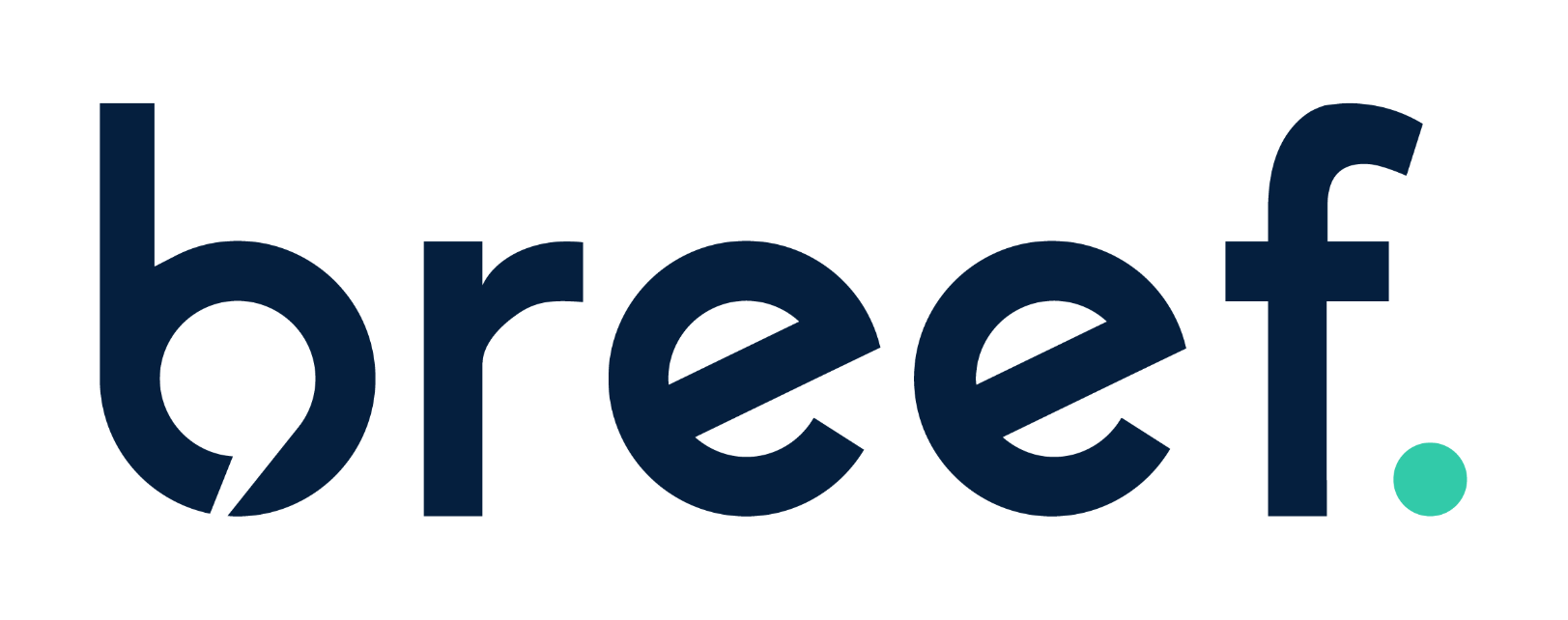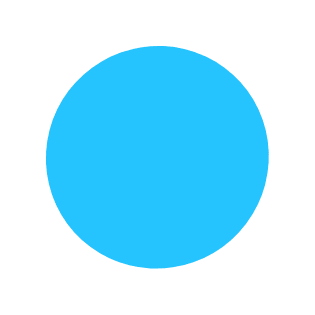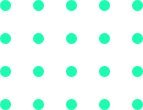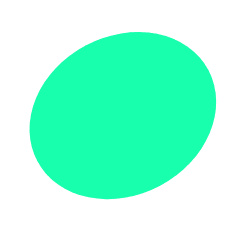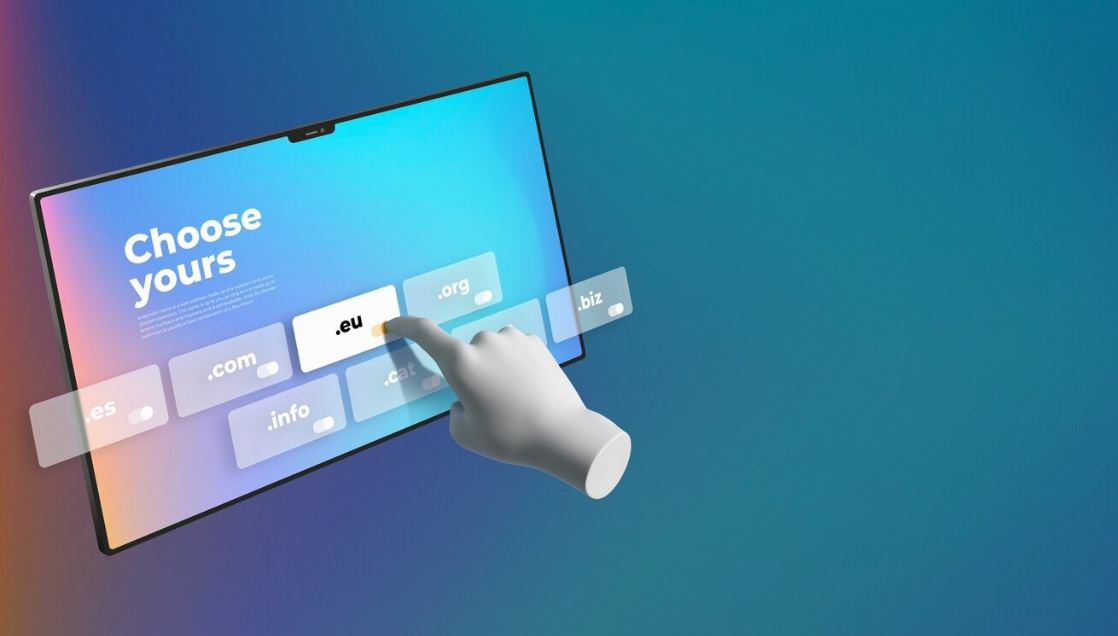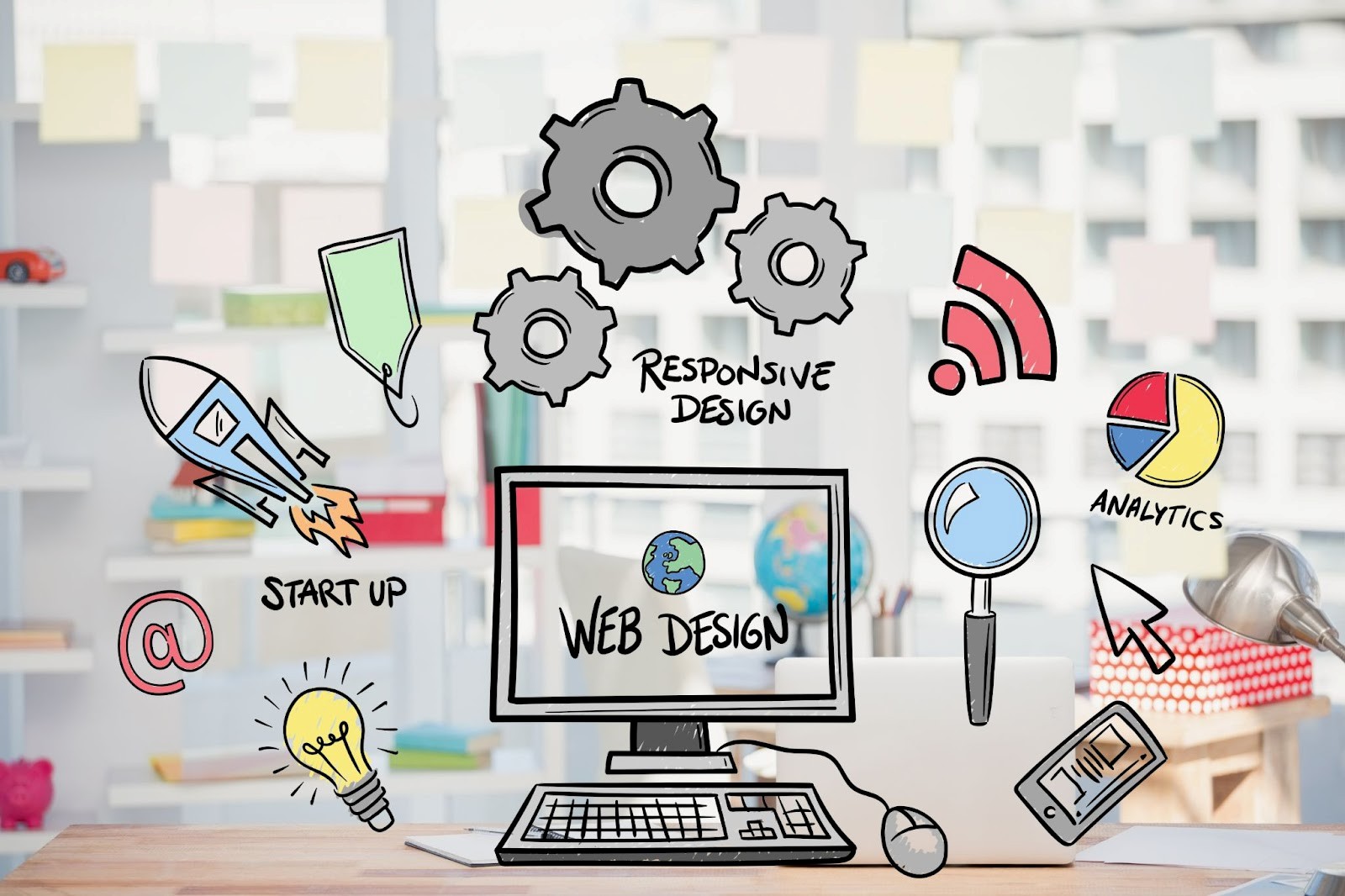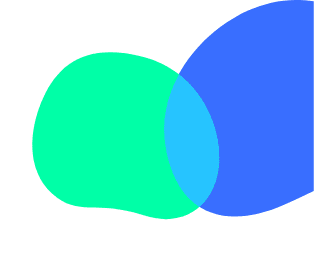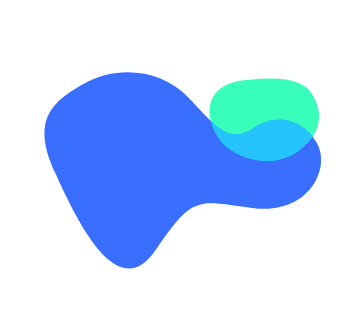Table of Contents
Toggle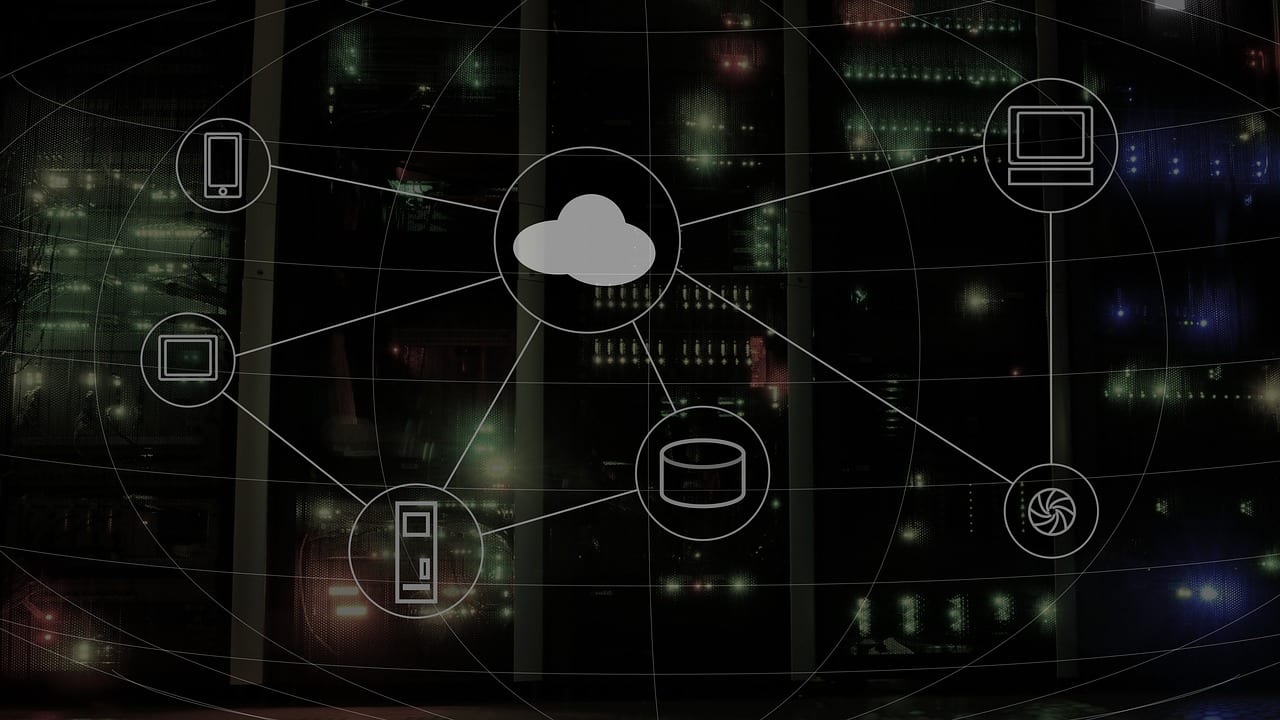
Salah satu layanan server management hosting hosting terbaik ialah RunCloud. Server management tersebut memiliki kualitas yang sangat baik. Pasalnya, server tersebut dapat membuat performa website menjadi lebih baik dengan mengoptimalkan server. Dengan menggunakan RunCloud, Anda tak perlu pusing lagi cara mengelola dan meningkatkan server website secara mandiri. RunCloud sangat cocok digunakan untuk website bisnis yang menginginkan websitenya menjadi powerfull dan lebih optimal dalam pengelolaan servernya. Dengan demikian, pemilik website pun bisa lebih fokus terhadap konten dan bisnis yang dibangunnya.
Di website resminya, RunCloud memiliki tagline A Simple Yet Powerful Control Panel For Cloud Servers. Hal tersebut mempunyai maksud bahwa dengan RunCloud dapat dengan mudah dan memiliki kekuatan dalam mengelola server sehingga sebagai klien tak perlu pusing dan bingung lagi dalam mengelola server websitenya. Karena Anda dapat menggunakan jasa dari RunCloud. Oleh karena itu, pada artikel ini akan kita review RunCloud Server Management Hosting versi Breef Studio.
Kelebihan dari RunCloud
1. Keamanan Cukup Kuat
Kelebihan yang pertama menggunakan RunCloud Server Management Hosting ialah memiliki keamanan yang cukup kuat sehingga Anda sebagai klien tak perlu takut dan risau terhadap tingkat keamanannya. Pasalnya, RunCloud memiliki firewall yang dapat dikustomisasi sendiri sesuai dengan web appsnya atau sesuai keinginan. Selain itu, RunCloud juga telah terinstall Fail2Ban yang dapat melindungi server dari berbagai serangan virus atau serangan dari DDOS Attack. Dengan demikian, tingkat keamanannya sangat baik.
2. Kemudahan Melakukan Konfigurasi Server
Dengan menggunakan RunCloud seluruh kegiatan konfigurasi hosting server dapat dilakukan dengan mudah. Tinggal mengikuti instruksi yang ada saja, lalu secara otomatis akan terinstall. Anda tak perlu memahami bahasa pemrograman berupa koding-koding rumit dan kompleks saat akan menginstall servernya. Dengan demikian, orang awam pun bisa melakukannya sendiri saat konfigurasi server di RunCloud.
3. RunCloud Dapat menggunakan PHP Versi Terbaru
Dengan RunCloud, Anda dapat memilih berbagai versi PHP. Mulai versi terbaru hingga versi lawas pun dapat digunakan oleh RunCloud. Nantinya saat penginstalan server dan pengelolaannya secara otomatis RunCloud akan menyesuaikannya. Oleh karena itu, hal tersebut dapat membuat pelanggan menjadi tenang.
4. RunCloud Dapat Mempercepat Server Anda
Dengan menggunakan RunCloud, secara mendasar dapat meningkatkan server website Anda. Hal tersebut merupakan tujuan utamanya. Selain itu, dengan RunCloud tak perlu risau lagi terhadap berbagai permasalahan server nantinya. Dengan menggunakan RunCloud, website Anda dapat semakin cepat dan profesional sehingga akan membuat pengunjung merasa nyaman deh.
Beberapa kelebihan dari RunCloud di atas dapat Anda jadikan sebagai referensi atau pertimbangan saat akan menggunakan RunCloud.
Hal yang Dibutuhkan untuk Menginstall RunCloud
Sebelum menginstall RunCloud Server Management, terdapat beberapa perangkat keras minimal guna mendukung proses instalasi menjadi lancar. Berikut beberapa di antaranya.
– CPU dengan minimal RAM 512 MB.
– Kapasitas minimum HDD sebesar 1 GB. (Jika SSD akan lebih baik)
– Minimal Prosesor Core.
– 1 Public IP Address.
– Untuk Operating System (OS) VPS dengan ketentuan OS Ubunta 16.04/18.04 X 64, CPU, RAM 1024 MB.
Beberapa kebutuhan perangkat keras di atas guna memperlancar proses dari RunCloud.
Baca Juga: Cara Membuat e-mail Baru via Smartphone dan Desktop
Paket Pilihan RunCloud
Secara umum, terdapat pilihan paket tahunan atau bulanan dengan mencakup 3 paket dasar yang ditawarkan oleh pihak RunCloud. Paket ini dapat dipilih sesuai dengan kebutuhan Anda. Berikut ini beberapa pilihan paketnya.
1. Paket Annually (Berlangganan Tahunan dengan Memperoleh Gratis Selama 2 Bulan Awal)
A. Paket Basic (Biaya $6,67/mo), fitur yang diperoleh:
– 1 server
– Unlimited web application
– One-click SSL
– Git deployment
– Acces to use RunCloud Hub Plugin
– 1 WordPress staging
B. Paket Pro (Biaya $12,5/mo), fitur yang diperoleh:
– Everything in Basic
– Unlimited servers
– Unlimited web applications
– 10 WordPress staging
– Clone web application
– Custom NGINX Configuration
– 6G and 7G Firewall
C. Paket Business (Biaya $37,5/mo), fitur yang diperoleh:
– Everything in Basic and Pro
– Atomic Deployment (Zero downtime deployment)
– Team collaboration
– Unlimited WordPress staging
– WordPress Canvas
– Directly login to WordPress Panel via RunCloud Hub plugin
– Cloudflare DNS integration
– ModSecurity + OWASP Core Rule Set (CRS) Web Application Firewall (WAF)
2. Paket Monthly (Berlangganan Bulanan Tanpa Gratis Diawal)
A. Paket Basic (Biaya $8/mo), fitur yang diperoleh:
– 1 server
– Unlimited web application
– One-click SSL
– Git deployment
– Acces to use RunCloud Hub Plugin
– 1 WordPress staging
B. Paket Pro (Biaya $15/mo), fitur yang diperoleh:
– Everything in Basic
– Unlimited servers
– Unlimited web applications
– 10 WordPress staging
– Clone web application
– Custom NGINX Configuration
– 6G and 7G Firewall
C. Paket Business (Biaya $45/mo), fitur yang diperoleh:
– Everything in Basic and Pro
– Atomic Deployment (Zero downtime deployment)
– Team collaboration
– Unlimited WordPress staging
– WordPress Canvas
– Directly login to WordPress Panel via RunCloud Hub plugin
– Cloudflare DNS integration
– ModSecurity + OWASP Core Rule Set (CRS) Web Application Firewall (WAF)
Cara Installasi RunCloud
Review RunCloud server management hosting selanjutnya ialah cara menginstall RunCloud. Secara garis besar, proses installasi RunCloud tidak terlalu sulit. Cukup mengikuti petunjuk akan membantu Anda dalam proses instalasi. Berikut ini gambaran singkatnya.
1. Siapkan VPS
Sebelum installasi RunCloud, diperlukan VPS yang bisa dibeli di luar dari RunCloud. Pasalnya RunCloud tidak menyediakan VPS. Jika sudah ada VPS, lanjut ke cara berikutnya.
2. Menghubungkan RunCloud dengan VPS yang Telah Dipersiapkan
– Anda diharuskan membuat akun terlebih dahulu di website RunCloud. Dengan mengisi data di form pendaftaran. Isilah data secara benar dan jujur. Jika sudah memiliki akun, lanjut masuk dengan Login.
– Menambahkan server baru dengan melakukan klik Connect a New Server.
– Setelah itu, diminta untuk mengisi sejumlah data server Anda. Adapun kolom yang perlu diisi berupa nama server, IP Address, dan server provider (opsional). Jika sudah diisi lalu klik Connect this server di bagian bawah kolom tersebut.
– Saat semua data server benar. Muncullah kolom dengan berisi kode yang akan nantinya dijalankan pada server. Kopi kode tersebut.
– Masuk ke VPS Anda, kemudian lakukan paste di kolom terminal VPS Anda terhadap kode yang telah dikopi sebelumnya. Secara otomatis VPS akan membaca kode tersebut dan melakukan instalasi.
– Tunggulah hingga proses installasi selesai.
– Saat proses installasi di VPS, terlihat pula progress proses intallasi di RunCloud. Tunggu hingga benar-benar selesai.
– Setelah proses installasi selesai. Akan muncul password MySQL. Catatlah password tersebut.
– Secara otomatis pula di RunCloud proses installasi selesai dan masuk pada tampilan dashboard management server. Dengan demikian, sudah dapat mengelola server yang telah berhasil diinstall melalui RunCloud.
– Anda cukup memantau dan melakukan pengecekan/pengawasan di RunCloud secara berkala. Semua proses management server website dilakukan di RunCloud.
Demikianlah beberapa review RunCloud server management hosting, mulai dari kelebihannya hingga cara installasinya. Semoga dapat Anda pahami dan terapkan. Selamat mencoba!